[Develop]Lab3-Call WF
開啟一個新的WWF專案。 在Visual Studio中開啟一個新的專案,這邊我們選擇 [ 循序工作流程程式庫 ],檔案名稱命名為 [Lab3_CallWF]。 循序工作流程內容! 在這,我們在循序工作流程裡面新增一個 [ CodeActivity ]元件。並且點選 [ CodeActivity ] 元件兩下可以打開程式編輯視窗 [ System.Windows.Forms.MessageBox.Show("Hello World--工作流程已被啟動"); 因為在WF流程中我們使用了訊息視窗這個類別( MessageBox ),所以我們必須將 System.Windows.Forms 加入參考。 建置檔案!! 運氣好的話就是看到建置成功~~^^|||。 加入Windows 在檔案的地方加入一個 [ 新增專案 ]。選擇Windows專案下的 [ Windows 應用程式 ]。 專案名稱命名為 [ Lab3_WinForm_CallWF ]。 會在方案總管中看到兩個專案,一個是WWF的專案、另一個是Windows Form。 在這我們要先加入 3 個跟Workflow foundation 相關的元件參考。 然後把剛剛做的 [ Lab2_CallWF ]專案中編譯出來的 [ Lab3_CallWF.dll ] 也加入參考。 路徑會在 [ Lab3_CallWF 在 Form1 上我們拉一個Button放在中間,然後進入 Form1里面編輯程式碼。 首先我們在程式碼最上方先設定剛剛加入參考的元件。這邊我們輸入 1. using System.Workflow.Activities; 2. using System.Workflow.ComponentModel; 3. using System.Workflow.Runtime; 4. using Lab3_CallWF; 接下來我們在Form1的部份編輯下列程式碼: 接著點選Form上面的Button‧進到 button1_Click 的事件區塊 編寫下列程式碼 : 撰寫完成!!我們建置 WinForm 的這個專案。運氣好的話會看到 建置完成!!!! 測試結果 ! 執行專案可以看到一個WindowForm 的視窗,按下按鈕後你可以看到一個彈出視窗通知你 工作流程已經被啟動 。這個彈出視窗 是由 WF 專案裡面的 [ CodeActivity ] 所啟動的!!! |




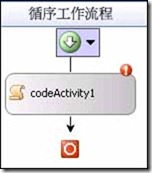







![clip_image001[1] clip_image001[1]](https://dotblogsfile.blob.core.windows.net/user/toysboy21/1103/DevelopLab3-Call-WF_147A9/clip_image001%5B1%5D_thumb.jpg)
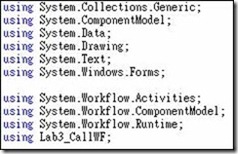
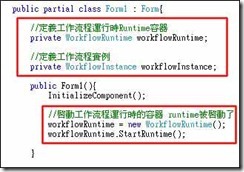
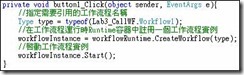

![clip_image001[2] clip_image001[2]](https://dotblogsfile.blob.core.windows.net/user/toysboy21/1103/DevelopLab3-Call-WF_147A9/clip_image001%5B2%5D_thumb.jpg)
![clip_image003[1] clip_image003[1]](https://dotblogsfile.blob.core.windows.net/user/toysboy21/1103/DevelopLab3-Call-WF_147A9/clip_image003%5B1%5D_thumb.jpg)